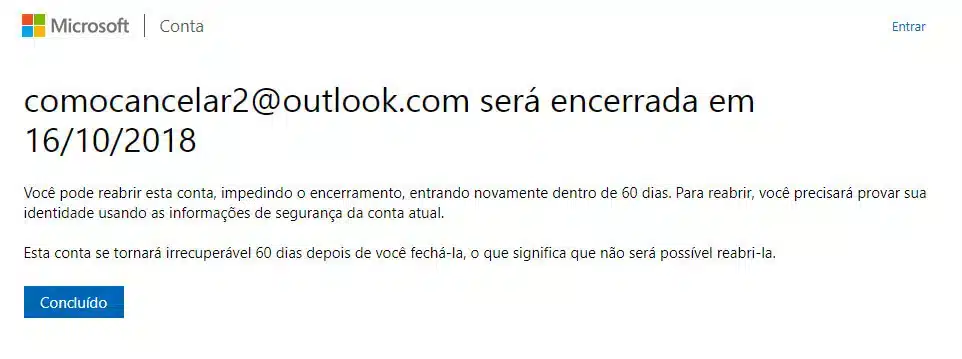Antes de cancelar um e-mail do Outlook definitivamente, lembre-se de que ao encerrar a conta, você também encerra a sua conta Microsoft.
Se você usa esta conta para outros serviços da empresa, como assinatura do Office 365, conta do Xbox, lista de contatos, não deverá cancelar o e-mail. Sem o e-mail, você perde o acesso a estes serviços. Caso não queira não utilizar mais o e-mail apenas, basta “abandonar” a conta.
Agora, se você não tem nenhum serviço veiculado, pode cancelar a conta sem maiores problemas.
O que fazer para cancelar um e-mail do Outlook definitivamente
Uma observação importante antes de iniciar o procedimento: você deve cancelar toda e qualquer assinatura que tenha veiculada a esta conta como, por exemplo, Office 365, Xbox ou outro serviço Microsoft.
São apenas alguns passos necessários para cancelar um e-mail do Outlook. Na verdade, o que você precisa fazer é excluir a conta Microsoft. Desta forma, o e-mail também será excluído. Siga os seguintes passos:
- Acesse a página para cancelamento de contas da Microsoft
- Leia as instruções da página e fique ciente que uma vez que a conta for cancelada, não será mais possível reativá-la após 60 dias.
- Clique em “Próximo” para continuar.
- Marque todas as opções para comprovar que está ciente que deseja excluir a conta e que irá perder o acesso a todos os serviços listados.
- Selecione um dos motivos para justificar o cancelamento da sua conta.
- Clique em “Marcar a conta para encerramento”.
Logo em seguida será exibida uma mensagem com a data do cancelamento definitivo da conta.
Mudei de ideia, posso reativar a conta?
Sim, pode. Desde que você faça login usando os dados de segurança da conta até a data limite passada a você. Após este prazo, infelizmente não terá mais nenhuma possibilidade de recuperação.
Você já precisou cancelar um e-mail do Outlook? O que te levou a deixar de usar o serviço?